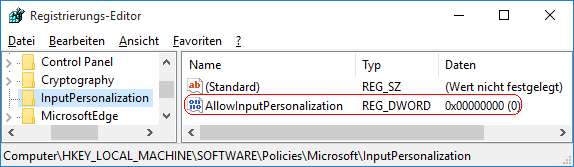|
Windows und die Suche "Contana" können die Stimme, die Handschrift und die Eingaben des Benutzers analysieren. Die gesammelten Daten wie Kontakte, aktuelle Kalenderergebnisse, Sprach- und Handschriftmuster werden teilweise im OneDrive-Speicher gespeichert oder zu Microsoft hochgeladen. Dadurch sollen die Produkte und Dienste verbessert werden. Weiterhin dienen die Daten dazu, um die Sprache besser zu personalisieren. Unter "Datenschutz" (Windowstaste + I) kann auf der Seite "Spracherkennung, Freihand und Eingabe" im Abschnitt "Mich kennenlernen" über die Schaltfläche "Kennenlernen" bzw. "Kennenlernen beenden" die automatische Lernkomponente ein- bzw. ausgeschalten werden. Mit der nachfolgenden Einstellung kann festgelegt werden, ob das automatische Lernen aktiviert ist. Zusätzlich kann ein Benutzer die Vorgabe nicht mehr ändern.
So geht's:
- Starten Sie ...\windows\regedit.exe bzw. ...\winnt\regedt32.exe.
- Klicken Sie sich durch folgende Schlüssel (Ordner) hindurch:
HKEY_LOCAL_MACHINE
Software
Policies
Microsoft
InputPersonalization
Falls die letzten Schlüssel noch nicht existieren, dann müssen Sie diese erstellen. Dazu klicken Sie mit der rechten Maustaste in das rechte Fenster. Im Kontextmenü wählen Sie "Neu" > "Schlüssel".
- Doppelklicken Sie auf den Schlüssel "AllowInputPersonalization".
Falls dieser Schlüssel noch nicht existiert, dann müssen Sie ihn erstellen. Dazu klicken Sie mit der rechten Maustaste in das rechte Fenster. Im Kontextmenü wählen Sie "Neu" > "DWORD-Wert" (REG_DWORD). Als Schlüsselnamen geben Sie "AllowInputPersonalization" ein.
- Ändern Sie den Wert ggf. auf "0" (deaktiviert) oder "1" (aktiviert).
- Die Änderungen werden ggf. erst nach einem Neustart aktiv.
Hinweise:
- AllowInputPersonalization:
0 = Das automatische Lernen für Sprache, Freihand und Eingabe wird deaktiviert und kann nicht aktiviert werden.
1 = Das automatische Lernen für Sprache, Freihand und Eingabe wird aktiviert und kann nicht deaktiviert werden.
- Damit ein Benutzer die Option "Mich kennenlernen" wieder selbst ein- oder ausschalten kann, müssen Sie den Schlüssel "AllowInputPersonalization" wiederum löschen. Klicken Sie dazu auf den Schlüssel und drücken die Taste "Entf".
- Ändern Sie bitte nichts anderes in der Registrierungsdatei. Dies kann zur Folge haben, dass Windows und/oder Anwendungsprogramme nicht mehr richtig arbeiten.
|